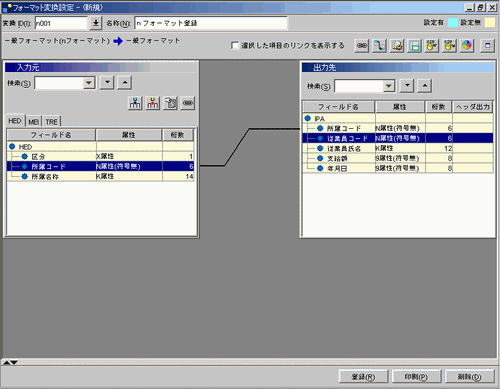[フォーマット変換設定]画面で、入力元形式選択: 一般フォーマット(nフォーマット)と、出力先形式選択:一般フォーマットへのフォーマット変換情報を登録します。
[変換情報設定]画面で、ツリーより入力元の一般フォーマットを1つドラッグし、続いて[一般フォーマットの追加]ボタンをクリックすると[フラットID選択]画面が表示され、フラットIDを選択し複数の一般フォーマットを設定することができます。複数のフォーマットの中から主フォーマットにするフォーマットタブをクリックし、[主フォーマット]ボタンをクリックすると、指定したフォーマットが先頭に移動し、[主フォーマット]になります。
図6.40 一般フォーマット(nフォーマット)のフォーマット変換設定画面(HEDを主フォーマットに指定)
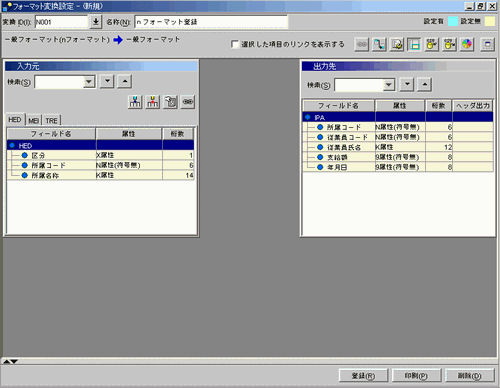
入力先 | |
| 一般フォーマットの追加を行います。 |
| 一般フォーマットの削除を行います。 |
| 主フォーマットの設定を行います。入力の主体となるフォーマットを選択します。フォーマット変換では、この主フォーマットから読み込まれ、フォーマット間リンク情報をもとにして、他フォーマットへと辿られていきます。選択された2つのフラットIDの項目同士が関連付けられたものとして登録します。 |
| [フォーマット間リンク]画面を表示します。入力元のそれぞれの一般フォーマットのどの項目同士がリンクしているのか、定義します。 |
フィールド名 | 入力/出力 | 必須 | 最大項目長 | フィールド説明 | |
|---|---|---|---|---|---|
タブ | OUT | △ | ― | フォーマット変換を設定する対象のフォーマットを切り替えます。 | |
図6.41 一般フォーマット(nフォーマット)のフォーマット変換設定画面(設定例)